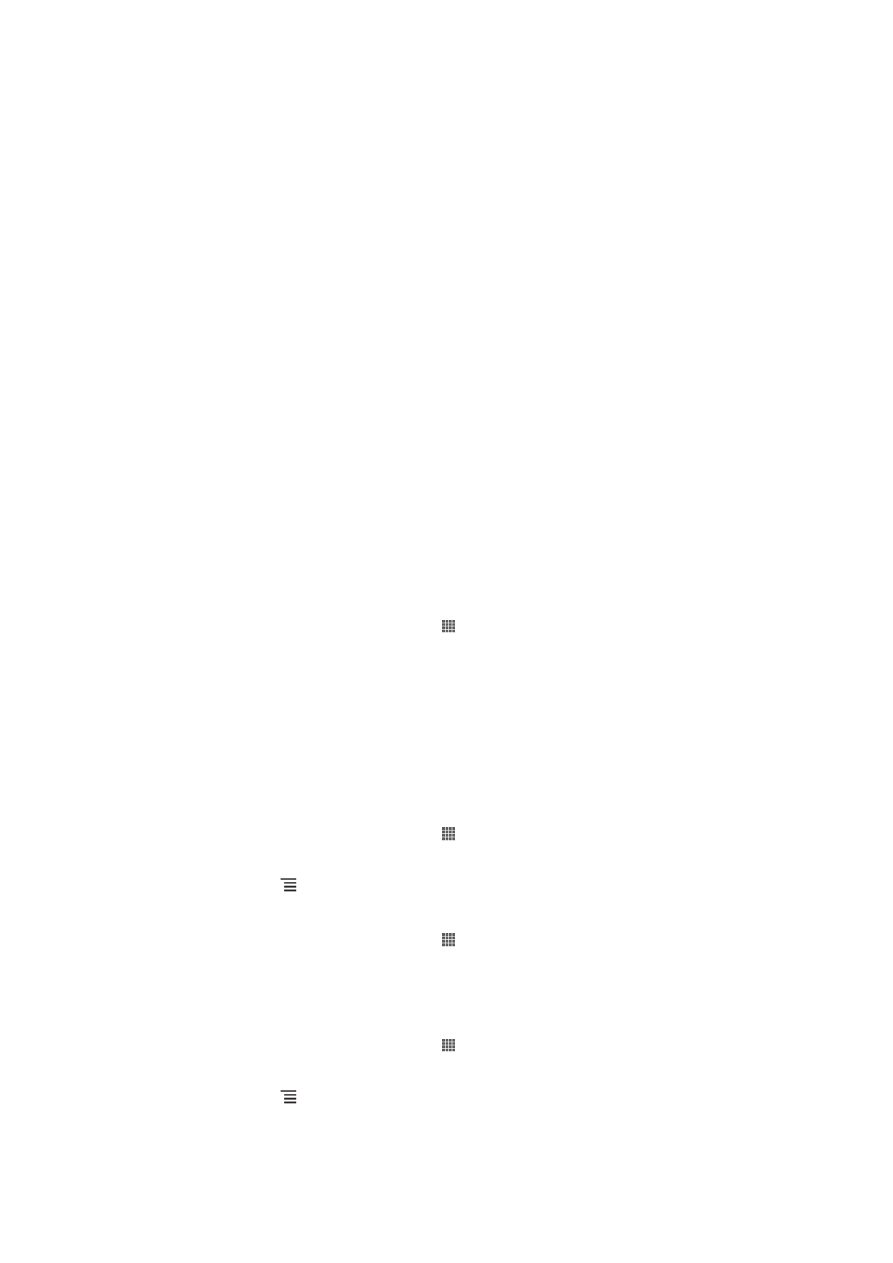
Synchronizacja z Google™
Telefon możesz synchronizować z usługami Gmail™ i Kalendarz Google™, a także z
kontaktami Google™, zakładkami programu Google™ Chrome oraz danymi z innych
usług Google. Przeglądaj je i zarządzaj nimi w telefonie tak łatwo, jak na komputerze.
Po przeprowadzeniu synchronizacji usługa Gmail™ będzie dostępna w aplikacji
Gmail™, Kalendarz Google™ będzie dostępny w aplikacji Kalendarz, kontakty
Google™ będą dostępne w aplikacji Kontakty, a inne dane — w odpowiednich
zainstalowanych aplikacjach Google.
Konfigurowanie konta Google™ w telefonie do automatycznej synchronizacji
1
Na ekranie Ekran główny stuknij pozycję .
2
Stuknij pozycję Ustawienia > Konta i synchronizacja.
3
Upewnij się, że synchronizacja jest włączona, aby aplikacje mogły
automatycznie synchronizować dane.
4
Stuknij pozycję Dodaj konto > Google.
5
Postępuj zgodnie z instrukcjami kreatora rejestracji, aby utworzyć konto
Google™, lub zaloguj się, jeśli masz już konto.
6
Stuknij pozycję Dalej.
7
Stuknij nowo utworzone konto Google™, a następnie stuknij elementy, które
chcesz synchronizować.
Jak ręcznie wykonać synchronizację z kontem Google™
1
Na ekranie Ekran główny stuknij pozycję .
2
Stuknij Ustawienia > Konta i synchronizacja.
3
Stuknij konto Google™, z którym chcesz wykonać synchronizację.
4
Naciśnij klawisz , a następnie stuknij pozycję Synchronizuj teraz.
Jak zsynchronizować przeglądarkę z programem Google™ Chrome
1
Na ekranie Ekran główny stuknij pozycję .
2
Stuknij kolejno pozycje Ustawienia > Konta i synchronizacja.
3
Stuknij konto Google™, a następnie zaznacz odpowiednie pole wyboru, aby
zsynchronizować przeglądarkę.
Jak usunąć konto Google™ z telefonu
1
Na ekranie Ekran główny stuknij pozycję .
2
Stuknij kolejno pozycje Ustawienia > Konta i synchronizacja.
3
Stuknij konto Google™, które chcesz usunąć z listy kont.
4
Naciśnij klawisz , a następnie stuknij pozycję Usuń konto.
5
Aby potwierdzić, ponownie stuknij pozycję Usuń konto.
99
To jest wersja internetowa niniejszej publikacji. © Drukowanie dozwolone wyłącznie do użytku prywatnego.